今回の記事では、在宅勤務をしている方々にとって重要なトピックについてお伝えします。
パソコンのヘッドフォンが認識しない音声問題についてとなります。
在宅勤務中にこのような問題に遭遇したことはありませんか?
現在ではTeamsやZoom等で音声会議をする場面も増えており、経験されている方も多いと思います。
この記事では、そんな時の解決法や便利なテクニックを紹介していきますので、ぜひ最後までお読みください。
パソコンでヘッドフォンが認識しない時の音声問題解決法
パソコンのヘッドフォンが認識しない音声問題について詳しく解説します。
具体的な手順や設定の見直し方法をご紹介します。
さらに、トラブルシューティングのポイントもお伝えするので、困ったときに役立ててください。
パソコンのヘッドフォンが認識しない問題は、在宅勤務をしている方々にとって大きなストレス源です。
しかし、心配する必要はありません!ここでは、そのような音声問題を解決するための効果的な手法やテクニックをご紹介します。
接続確認と音量確認
まず最初に確認すべきは、ヘッドフォンが正しく接続されているかどうかです。
しっかりとUSBコネクタを挿し込んでいるか、またはBluetooth接続が正常に行われているかを確認しましょう。


接続に問題がある場合は、別のポートやデバイスで試してみる価値があります。
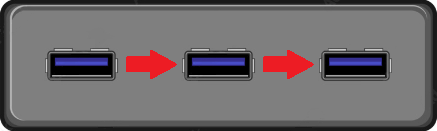
また、ヘッドフォン側に音量のつまみがあるタイプであれば、音量が切れていないか確認してみてください。
 音量が低くなっていたりスイッチがOFFになっている場合がございます。
音量が低くなっていたりスイッチがOFFになっている場合がございます。

私の場合、パソコン側で何をやっても解決せずに、諦めかけた時にこの音量つまみがOFFの方になってたことが何度かありました。
それ以来は必ず見るようにしてます!
デバイス確認とドライバ確認
次に、オペレーティングシステムの設定をチェックしてみましょう。
一部のパソコンでは、デフォルトのオーディオ出力先がヘッドフォンではなくスピーカーに設定されていることがあります。
コントロールパネルや設定メニューから、正しいオーディオデバイスが選択されているか確認しましょう。
1.右下のスピーカーアイコン(常駐)のにカーソルを合わせると表示されます。

スピーカーアイコンを右クリックして「サウンドの設定」で設定変更ができます。
複数あって、どれを選べばいいかわかりにくい場合は、とりあえず順番に切り替えてみるのもいいでしょう。
さらに、ドライバソフトウェアの更新も重要です。
パソコンのヘッドフォンが認識しない場合、古いバージョンのドライバが原因であることがあります。
2.タスクバーの検索窓に「デバイスマネージャー」で検索(フルに打たなくてもヒットします)

3.デバイスマネージャーアプリをクリックします。
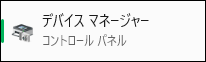
4.「オーディオの入力および出力」を展開します。
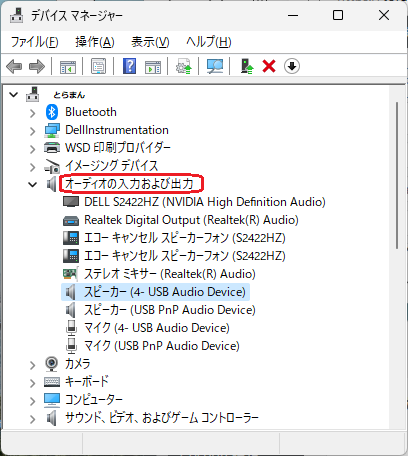
5.該当のヘッドフォンスピーカー(1項参照)を右クリックし、「ドライバーの更新」を選択します。
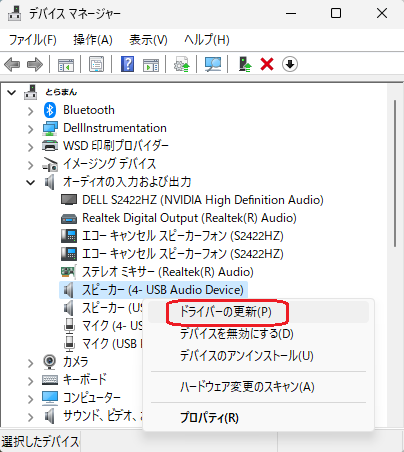
6.「ドライバーを自動的に検索」をクリックします。
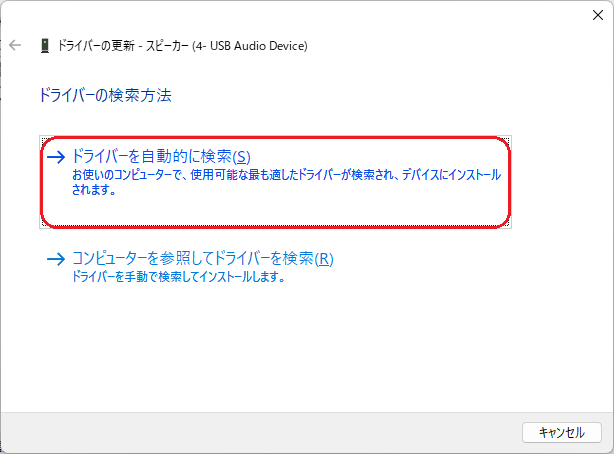
7.最新であればこのような表示となります。古い場合はアップデートしてください。

WindowsUpdateからもドライバーのアップデートを検出します。
8.続いて「サウンド、ビデオ、およびゲームコントローラー」を展開します。
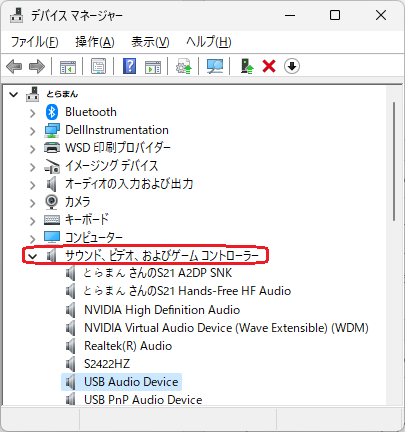
9.5項と同様に関連デバイスも「ドライバーの更新」をします。
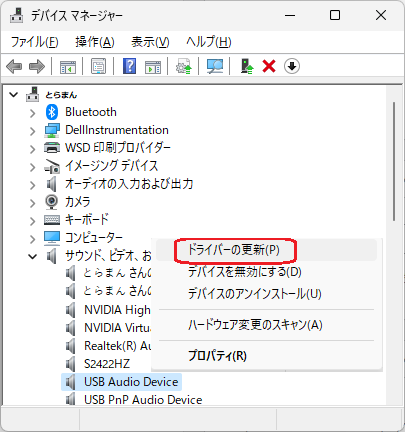
10.「ドライバーを自動的に検索」をクリックします。
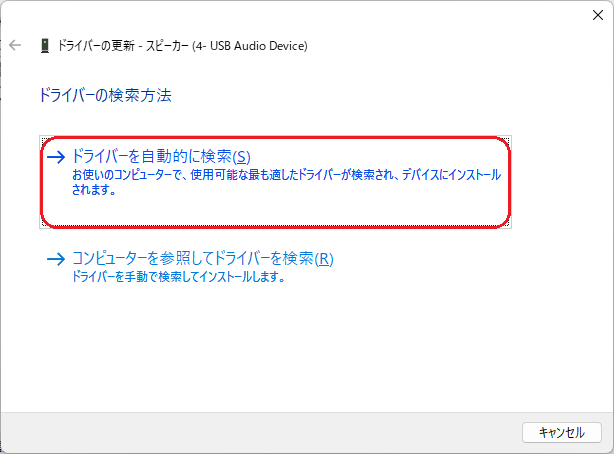
11.最新であればこのような表示となります。古い場合はアップデートしてください。
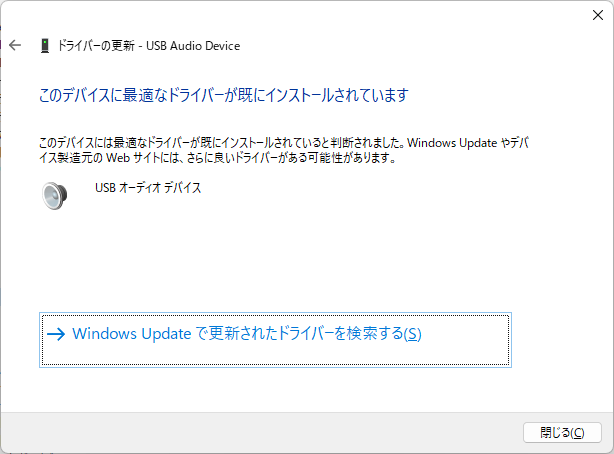
以上のように最新のドライバーとなってしまった場合でもメーカーのウェブサイトで最新ドライバーを提供している場合もありますので確認してみるといいと思います。
これにより、互換性の問題や不具合が解消される可能性があります。
再起動
さらに、一時的なソフトウェアの問題や競合を排除するために、パソコンを再起動することも有効です。
一部の設定やプロセスがフリーズしている場合、再起動によって正常な状態に戻ることがあります。ぜひ試してみてください。

私の経験上やよく聞く事象としては、原因不明で再起動したらあっけなく直ってしまいました!というパターンですね!
何だか納得できずに不完全燃焼で終わるパターンです。
使用中のアプリの問題かメモリの問題なのでしょうかね?
修理サービスまたはメーカーサポート
もし上記の手法が効果をもたらさない場合は、専門家の助けを求めることも考慮しましょう。
修理サービスやパソコンのメーカーサポートに連絡して、より詳細なトラブルシューティングを行ってもらうことができます。

ポイントは、PC側が悪いのか、ヘッドフォンが悪いのかの切り分けですね!
ヘッドフォンなら購入した値段によっては、新しいものを買ってしまった方が安かったりするので、そのあたりも検討が必要です!
最後に、ヘッドフォンが認識しない問題を未然に防ぐために、品質の高いヘッドフォンを選ぶことも重要です。
信頼性のあるメーカーやユーザーレビューを参考にしながら、自分に最適なヘッドフォンを選びましょう。
耐久性やパフォーマンスの向上につながることで、長期的な使用満足度も高まるでしょう。
パソコンを利用する在宅勤務者へのおすすめヘッドフォン機能
在宅勤務をするユーザーの皆さんにとって、快適な作業環境は非常に重要です。
その中でも、ヘッドフォンは集中力を高め、生産性を向上させるために欠かせないアイテムと言えるでしょう。
そこで、ここでは在宅勤務者にとって特におすすめのヘッドフォンをご紹介します。
ノイズキャンセリング機能
まず、ノイズキャンセリング機能が優れたヘッドフォンは、騒音の中でも静かな空間を作り出すことができます。
家族やペットの騒がしい音や外部の騒音を遮断し、集中力を維持することができます。
また、長時間の使用でも疲れにくい快適な装着感も重要なポイントです。

私は、森の中に住んでいるので、夏はセミの鳴き声がすごいのです。
ヒヨドリもよく鳴いているので、できる限りノイズも減らしたいです!
高品質・高音質
さらに、高品質な音質を提供するヘッドフォンは、音楽やオーディオコンテンツをより鮮明に楽しむことができます。
クリアな音楽や臨場感あるサウンドは、作業のモチベーションを高め、ストレスを軽減してくれるでしょう。

パソコンで音楽を聴く人は、これ重要ポイントですね!
ワイヤレス(Bluetooth)
また、ワイヤレスのヘッドフォンは、ケーブルの取り回しの手間や絡まりを解消し、自由な動きを可能にします。
Bluetooth接続によって、スマートフォンやパソコンと簡単に接続できるため、スムーズな作業環境を築くことができます。
さまざまなヘッドフォンが市場に出回っていますが、自身の要件や予算に合ったものを選ぶことが大切です。
レビューや評価を参考にしながら、自分に最適なヘッドフォンを見つけましょう。
在宅勤務者にとって、ヘッドフォン仕事の効率を向上させる重要なツールです。
この記事を参考にして、快適な作業環境を整え、集中力を高めるためのヘッドフォン選びに役立ててください。

現在のものは、コードがあるので、次購入時はコードレスにしたいです。
コードの抜き差しでドライバーが切り替わって音声出ないこともよくあるので!
ヘッドフォンのメンテナンスとお手入れ
ヘッドフォンの長寿命化と快適な使用を維持するために、正しいメンテナンス方法とお手入れのポイントを解説します。
清掃やケーブルの保管方法、注意すべきポイントなど、知っておくと役立つ情報をご紹介します。
ヘッドフォンは長く快適に使用するために、定期的なメンテナンスとお手入れが重要です。ここでは、ヘッドフォンの正しいメンテナンス方法とお手入れのポイントを紹介します。
まず、ヘッドフォンの外部を清潔に保つことから始めましょう。
柔らかい布やマイクロファイバークロスを使って、ヘッドフォンの表面やイヤーカップを優しく拭き取ります。
頑固な汚れや指紋がある場合は、少量の中性洗剤を薄めた水で濡らした布を使用して拭き取ります。
ただし、ヘッドフォンが防水ではない場合は、水を直接かけないように注意してください。
次に、イヤーパッドやヘッドバンドのお手入れに移りましょう。
これらの部分は長時間使用されるため、汗や皮脂、ヘアスプレーの残留物などが付着しやすくなります。
イヤーパッドが取り外し可能な場合は、取り外して洗濯機で洗うことができるか確認してください。
もし可能であれば、洗濯機の指示に従って洗濯し、完全に乾燥させてから再度取り付けます。
ヘッドバンドは湿った布で軽く拭き取るか、専用のヘッドフォンクリーニングキットを使用して清潔に保ちましょう。
また、ケーブルや接続部分のケアも重要です。
定期的にケーブルをチェックし、断線や破損がないか確認してください。
ケーブルの保護のために、巻きつけたり結びつけたりする際には注意してください。
また、接続部分は定期的に清掃して、ホコリや異物が詰まっていないことを確認しましょう。
ヘッドフォンを適切にメンテナンスし、清潔に保つことで音質や快適さが向上し、長く愛用することができます。
定期的なお手入れを習慣化し、ヘッドフォンの寿命を延ばしましょう。
快適な音楽体験やオーディオ体験を楽しむために、ヘッドフォンのメンテナンスとお手入れをお忘れなく!
パソコンのヘッドフォンが認識しない音声問題:まとめ
この記事では、在宅勤務者にとってストレスとなるパソコンのヘッドフォン認識トラブルについて詳しく解説しました。
適切な接続や設定の確認、ドライバーの更新、そしてヘッドフォンのメンテナンスを通じて、問題の解決方法を提供しました。
ヘッドフォンの音声問題に遭遇した際には、この記事を参考にして冷静にトラブルシューティングを行い、快適な在宅勤務環境を維持しましょう。
また、ヘッドフォンの選択にも注意を払い、高品質な音楽体験を享受しましょう。



コメント